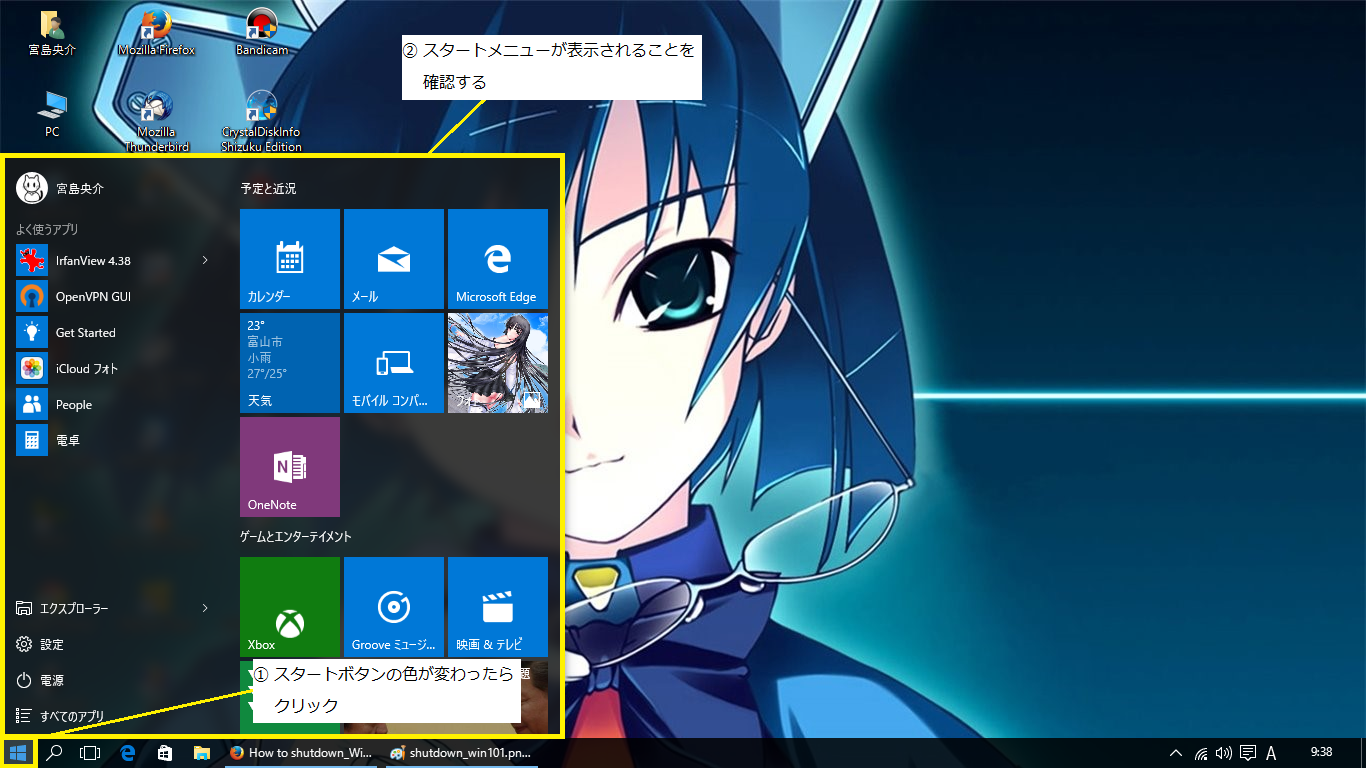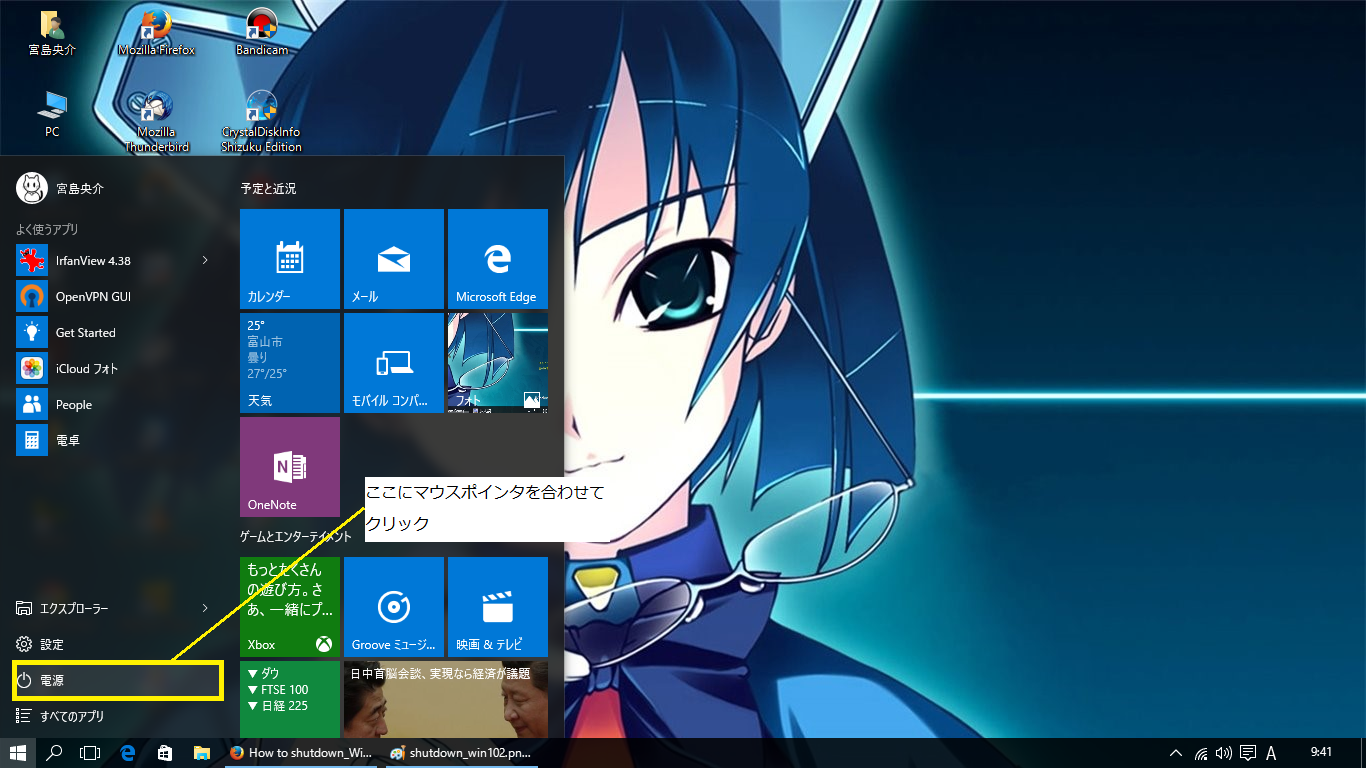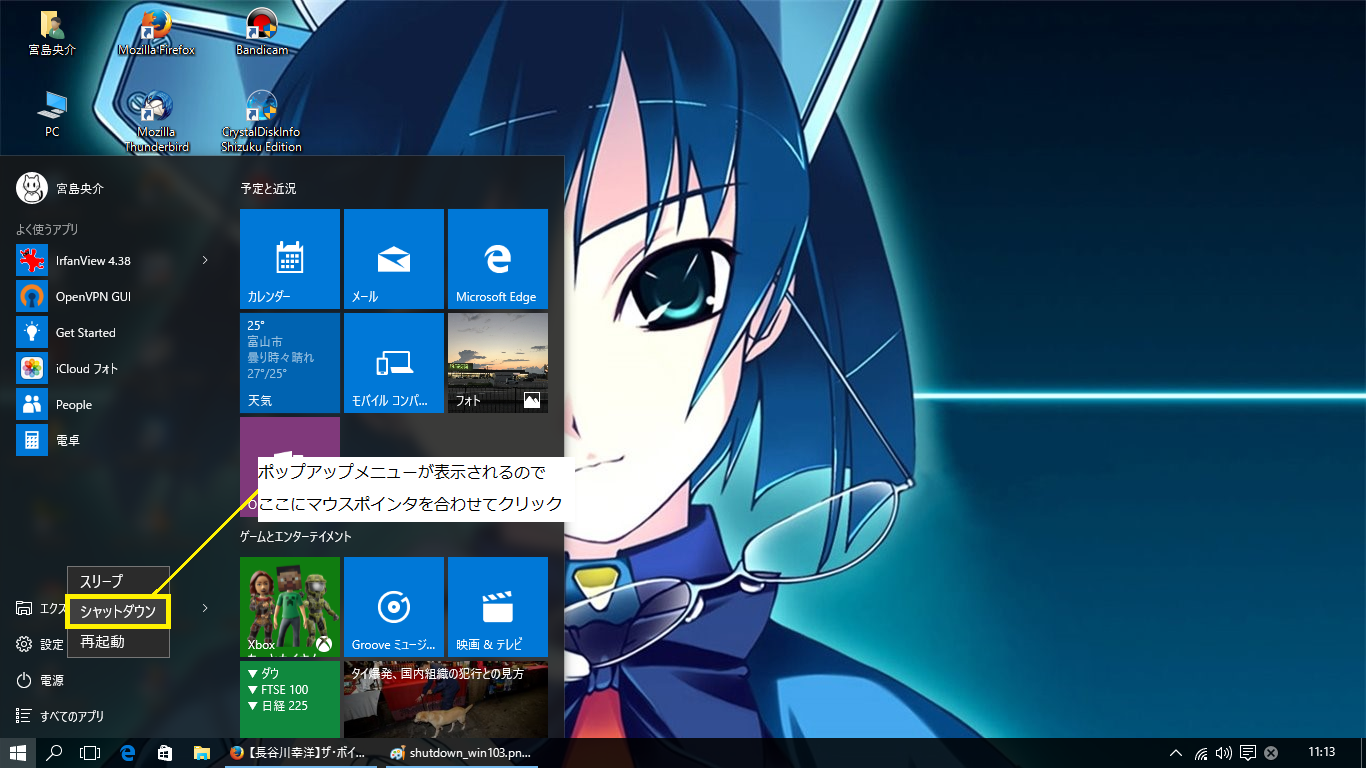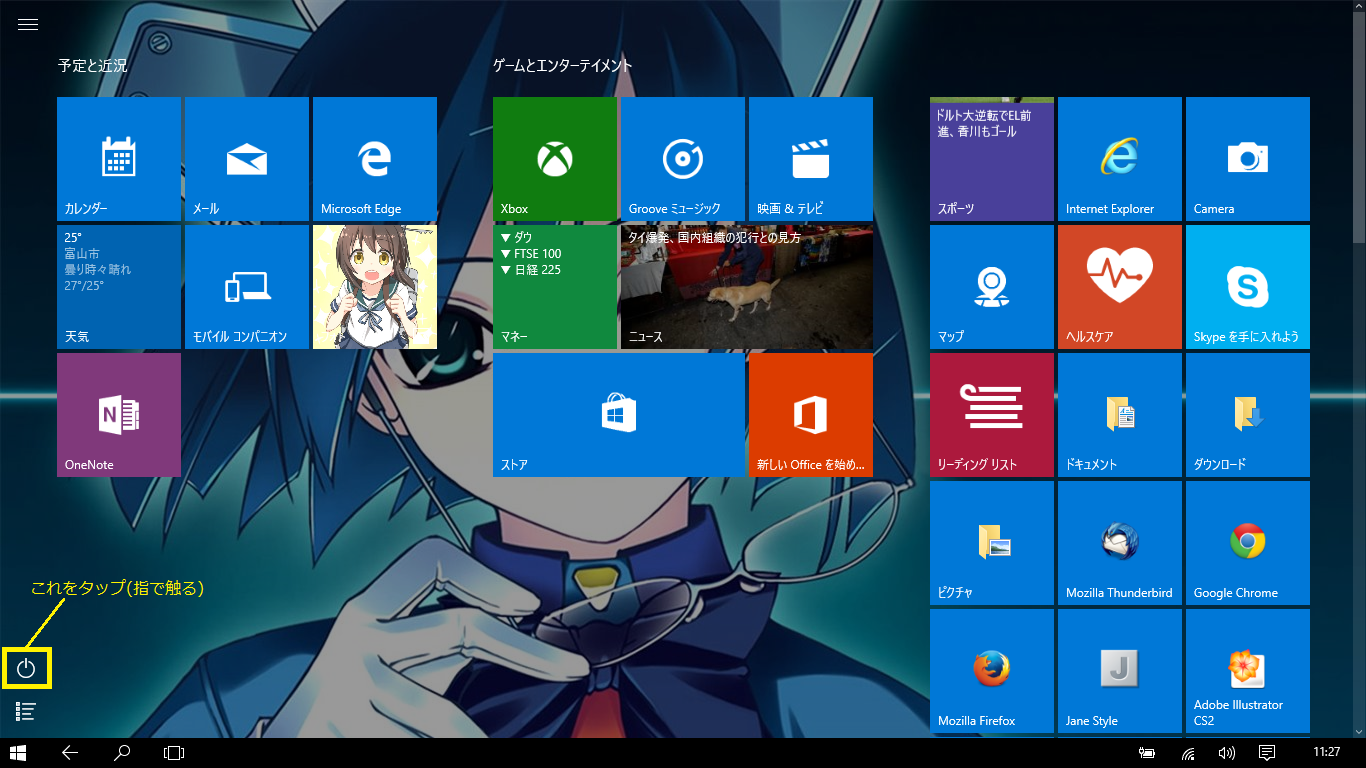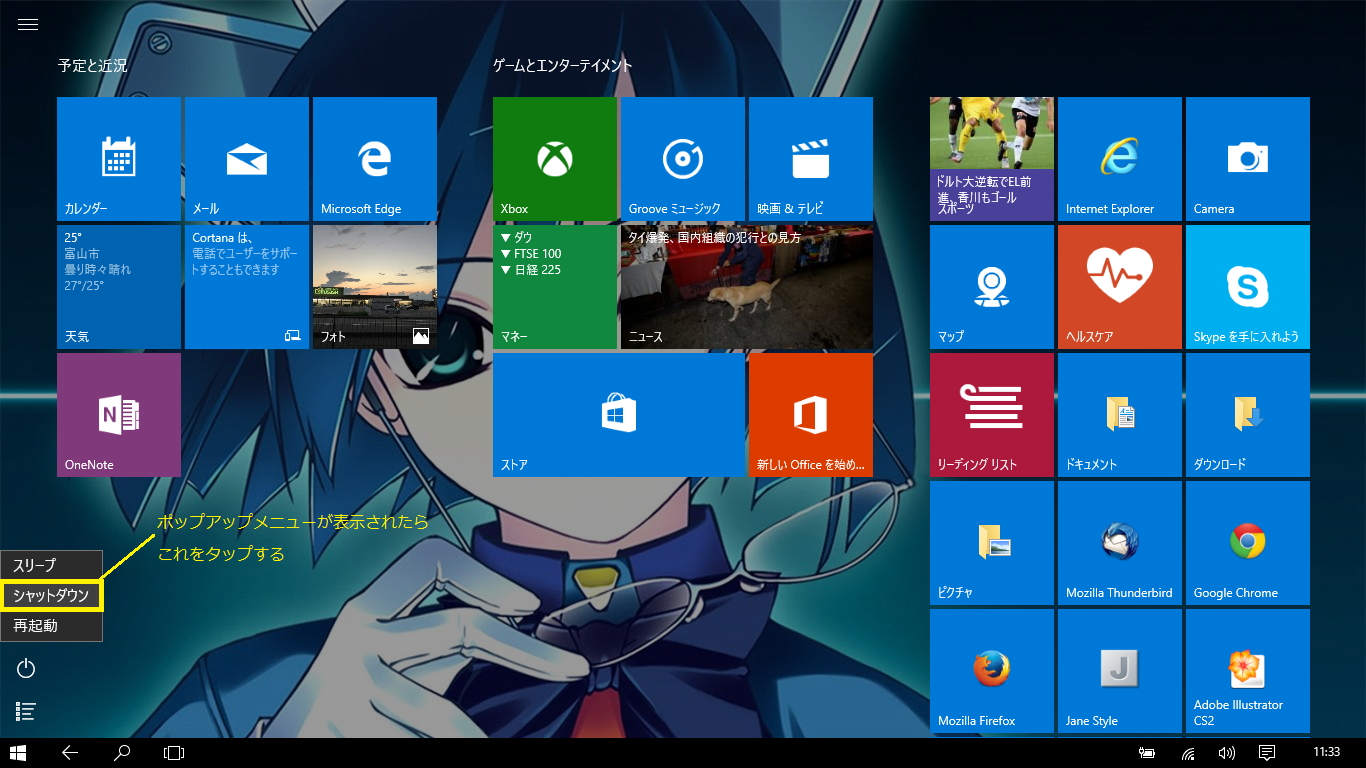Windows 10でシャットダウンをするには?
Windows 10でシャットダウンをするには?
- Windows 8でスタートボタンがなくなったため、パソコンの電源を消すのに一苦労した…という人が大勢いたと思います。詳しくはこちらをご覧ください。
- 多くの人の批判を受けた「Windows 8方式のシャットダウン」は見直され、Windows 10では、昔のWindowsシリーズと同じ方法でシャットダウンができるようになりました。では、さっそく見てゆきましょう。
デスクトップモードのシャットダウン方法
- Windows 10には、デスクトップモードとタブレットモードの2種類が存在します。Microsoft社が開発・販売しているSurface(サーフェス)などのタブレット端末を使用していない方は、基本的にこの方法で電源を切ることになります。
- まず、左下にスタートボタンがあるので、そこにマウスポインタを合わせます。
- そうすると、左下のスタートボタンの色が変わるので、その状態を確認したらマウスの左ボタンを押します。
- スタートメニューが表示されるので、その中から「電源」という項目を探し、そこにマウスポインタを合わせてクリック(マウスの左ボタンを押す)します。
- 「スリープ」「シャットダウン」「再起動」と書かれたポップアップメニュー※が表示されるので、その中から「シャットダウン」にマウスポインタを合わせてクリックします。
※画面に飛び出してくる機能一覧のこと。
- そのまましばらく待つとパソコンの電源が切れます。
タブレットモードの場合
- タブレットモードでのシャットダウン操作は、次の通りです。
- 画面左下にある電源マーク(黄色の枠で囲んだ部分)をタップ(指で触る)します。
- そうすると、ポップアップメニューが表示されるので、その中から「シャットダウン」を探し、それをタップします。
- そのまましばらく待つとパソコンの電源が切れます。
a:1892 t:1 y:0